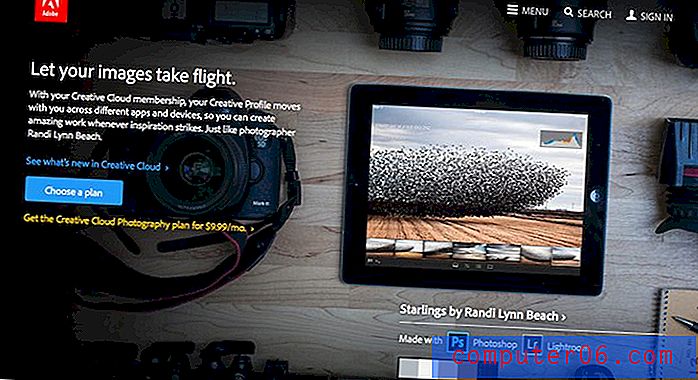Come ruotare un'immagine sull'iPhone
Se sul tuo dispositivo è presente un'immagine con l'orientamento errato, dovrai sapere come ruotare un'immagine sull'iPhone. Ci sono alcuni strumenti di modifica disponibili in iOS 7 che ti consentono di eseguire alcune modifiche comuni, come ritagliare un'immagine, e la possibilità di ruotare un'immagine può fornirti un altro modo per assicurarti che l'immagine venga visualizzata come desideri.
Seguire i passaggi di questo articolo ti aiuterà a trovare gli strumenti di modifica delle immagini inclusi come parte dell'app Foto sull'iPhone e sarai in grado di vedere tutte le opzioni disponibili per apportare modifiche a qualsiasi immagine salvata sul Rullino fotografico.
Ruota un'immagine sull'iPhone
Questo articolo ti indirizzerà al menu Modifica per la tua foto e ti mostrerà come ruotare e salvare una foto. Si noti che questo sostituirà l'immagine originale e verrà sostituito con la nuova versione ruotata di esso.
Passaggio 1: apri l'app Foto .

Passaggio 2: selezionare il Rullino o altro album in cui è memorizzata l'immagine di destinazione.
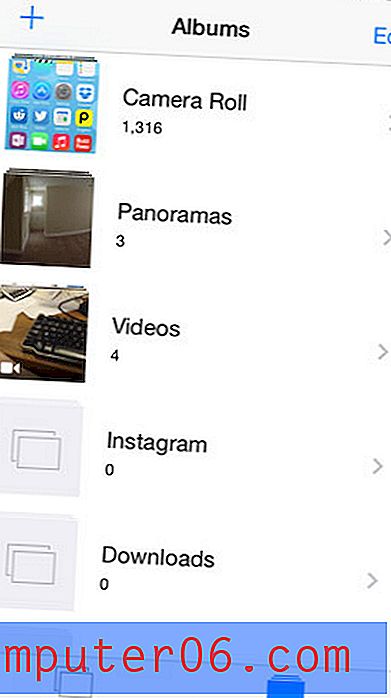
Passaggio 3: selezionare l'immagine che si desidera ruotare.
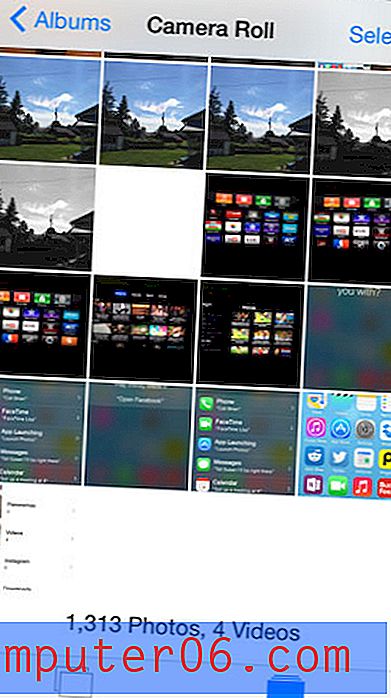
Passaggio 4: tocca il pulsante Modifica nell'angolo in alto a destra dello schermo.
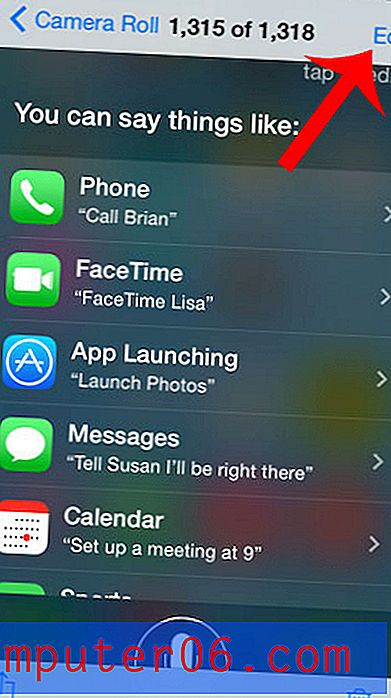
Passaggio 5: tocca l'icona Ruota nell'angolo in basso a sinistra dello schermo. È possibile premere questo pulsante più volte fino a quando l'immagine viene ruotata secondo l'orientamento desiderato.
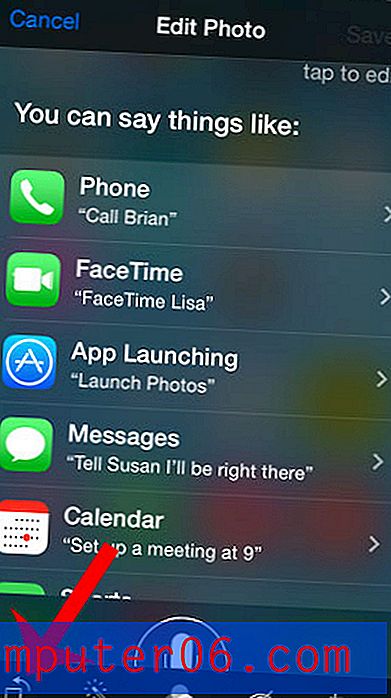
Passaggio 6: tocca il pulsante Salva nell'angolo in alto a destra dello schermo per salvare la versione ruotata dell'immagine.
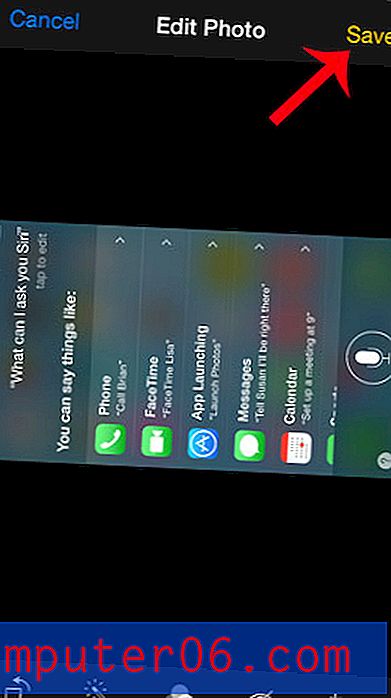
Vuoi applicare un aspetto diverso a un'immagine, come renderla in bianco e nero? Questo articolo ti mostrerà come applicare un filtro alla tua immagine che può dare all'immagine un aspetto completamente diverso.